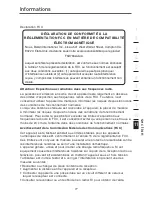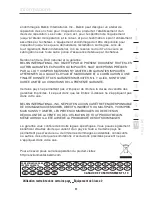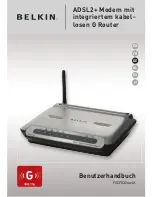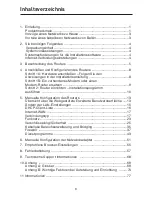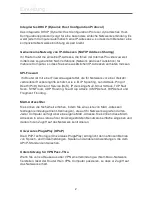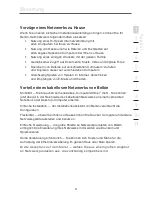72
72
Appendice A : Glossaire
d’accès à la section Filtres d’IP des clients . Pour modifier une règle existante, cliquez sur
l’option Modifier située à côté de la règle à modifier. Pour créer une nouvelle règle, cliquez
sur l’option « Ajouter un PC ». À partir de la section « Contrôle d’Accès > Ajouter un PC »,
cochez l’option « WWW avec Blocage d’URL » dans le tableau de « Service de PC client »,
pour filtrer les sites web et les mots-clé spécifiés.
Règle d’horaire
Pour configurer la Règle d’horaire, spécifiez le Nom, le Commentaire, l’Heure du début et
l’Heure de fin que vous désirez filtrer sur votre réseau. Cette page définit les noms des règles
de l’horaire et active l’horaire en question, pour utilisation sur la page de « Contrôle d’Accès ».
Filtrage des adresses MAC
Le filtrage d’adresses MAC est une fonction de sécurité puissante qui vous permet de
spécifier les ordinateurs autorisés à se connecter au réseau. Tout ordinateur non spécifié
dans les paramètres du filtre et qui tente d’accéder
au réseau se verra refuser l’accès. Lorsque vous activez cette fonction, vous devez entrer
l’adresse MAC de chaque client de votre réseau, pour permettre à chacun d’accéder au
réseau, ou copier l’adresse MAC en sélectionnant le nom de l’ordinateur à partie de la Liste
de clients DHCP . Si vous souhaitez activer cette fonction, sélectionnez l’option Activer .
Ensuite, cliquez sur « Apply Changes [Enregistrer les Modifications] » pour enregistrer les
paramètres.
Zone DMZ
Si un de vos PC clients ne peut exécuter une application Internet convenablement parce
qu’il se trouve derrière un pare-feu, vous pouvez modifier les restrictions en permettant
l’accès à internet bidirectionnel. Cette opération peut s’avérer nécessaire si la traduction
d’adresse réseau (NAT) empêche le bon fonctionnement d’applications telles que les jeux
ou les vidéoconférences. Servez-vous de cette fonction au besoin. L’ordinateur placé dans
la zone DMZ ne sera pas protégé contre les attaques provenant de hackers. Pour placer
un ordinateur dans la zone DMZ, entrez les derniers chiffres de son adresse IP de réseau
local dans le champ de saisie d’IP Statique, et cliquez sur « Apply Changes [Enregistrer les
Modifications] » pour que celles-ci soient prises en compte.
Si vous n’avez qu’une adresse IP publique (WAN), vous pouvez laisser l’IP publique
à « 0.0.0.0 ». Si vous utilisez plusieurs adresses IP (WAN) publiques, il est possible de
sélectionner vers quelle adresse IP (WAN) publique l’hôte DMZ sera dirigé. Entrez l’adresse
IP (WAN) publique vers laquelle vous désirez diriger l’hôte DMZ, entrez les deux derniers
chiffres de l’adresse IP de l’ordinateur hôte de la zone DMZ, choisissez Activer et cliquez sur
« Apply Changes [Enregistrer les Modifications] ».
Mot de passe Administrateur
Le routeur est livré SANS mot de passe défini. Si par souci de sécurité vous désirer ajouter
un mot de passe, vous pouvez le configurer à partir de l’interface basée sur navigateur Web
de votre routeur. Conservez votre mot de passe dans un endroit sûr, puisque vous aurez
Summary of Contents for F5D7632EA4A
Page 1: ...User Manual F5D7632ea4A ADSL2 Modem with Wireless G Router EN FR DE NL ES IT ...
Page 85: ...Manuel de l utilisateur F5D7632ea4A Modem ADSL2 avec Routeur Sans Fil G EN FR DE NL ES IT ...
Page 253: ...Handleiding F5D7632ea4A ADSL2 modem met ingebouwde draad loze G router EN FR DE NL ES IT ...
Page 337: ...Manual del usuario F5D7632ea4A Módem ADSL2 con router inalámbrico G EN FR DE NL ES IT ...
Page 420: ...Manuale d uso F5D7632ea4A Modem ADSL2 con Router G Wireless EN FR DE NL ES IT ...